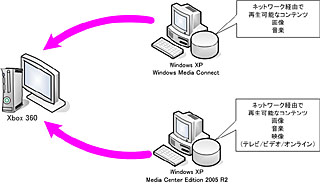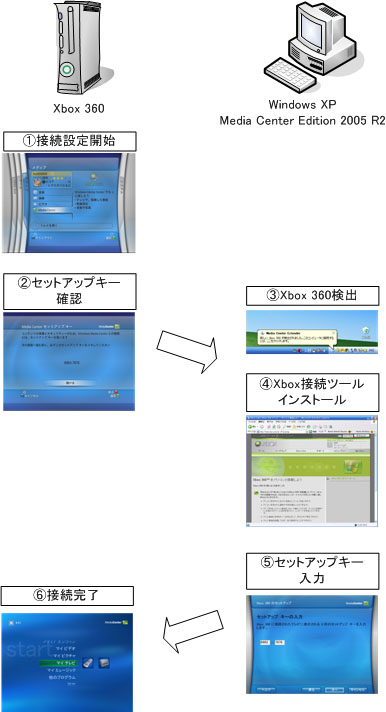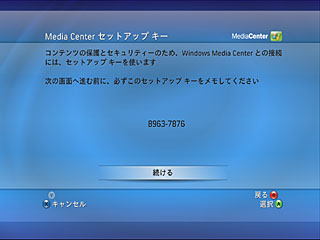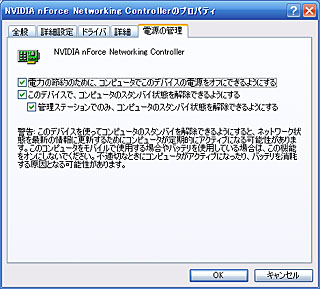|
|
|
 |
||||||||||||||||||||||||||||||||||||||
第176回:録画した番組やオンラインサービスを家庭用テレビで楽しめる |
||||||||||||||||||||||||||||||||||||||
|
12月10日、マイクロソフトから次世代ゲーム機「Xbox 360」が発売された。HD映像による美しいグラフィックやネットワークゲームを手軽に楽しめるのが特徴だが、このほかにXbox 360にはPCとの連携という特徴も備えている。実際にXbox 360からネットワーク経由でPCのコンテンツを再生してみよう。 ■ ネットワーク機能を手軽に楽しめるXbox 360
筆者も個人的に入手してゲームをプレイしてみたが、Xboxが「ハイデフエンターテインメント」として展開するグラフィックは目を見張る美しさだ。また、オンラインサービス「Xbox Live」も実によく考えられている。プリペイドカード決済や、ゲームのデモを無料でダウンロードできることも嬉しいが、何よりオンラインゲームが手軽に楽しめるようになっている点を高く評価したい。 オンラインゲームと言うと、MMORPGのように親密なコミュニケーションとプレイに膨大な時間がかかるイメージがあり、そこに敷居の高さを感じる人も少なくないことだろう。もちろんそれもオンラインゲームの魅力の1つでもあり、Xbox 360もそういった楽しみ方もできるのだが、もっと手軽にオンラインゲームを楽しむことも可能だ。 たとえば、レースゲームで自分のラップタイムをオンラインで登録し、ランキング形式で参照できるなど、ちょっとした機能もオンラインならではのメリットと言えるし、実生活で仲の良い友だちをオンラインで誘って一緒にゲームをプレイしたり、自分のレベルに合った対戦相手を自動的に探し出して短時間だけゲームをプレイすることもできる。ブラウザで動作するオンラインゲームや、Windowsに搭載されているインターネットリバーシのように手軽に楽しむことも可能だ。 個人的には、美しいグラフィックや処理能力といったあたりよりも、オンラインゲームだからと身構える必要がなく、自然にオンライン機能を利用できるようになっている環境作りのうまさにXbox 360の魅力を感じた。
■ Windows Media ConnectとMCE2005に接続可能 オンラインゲームが手軽に楽しめるのもXbox 360の魅力だが、個人的に注目したいのは、ネットワークを利用してPCとの連携ができる機能だ。Xbox 360を家庭内LANに接続すると、同一ネットワーク上に存在するPCに保存されているデータをネットワーク経由で再生できる。ネットワークメディアレシーバーのような使い方ができるというわけだ。Xbox 360から接続可能なPCは、大きく分けて2種類ある。1つは一般的なWindows XPでWindows Media Connectを利用するケース、そしてもう1つはWindows XP Media Center Edition 2005(以下MCE2005)との連携だ。前者の場合、Xbox 360から再生できるのは音楽と画像のみに限られるが、後者の場合、使える機能はさらに豊富になる。 Windows Media Connectは、Windows XP SP2およびWindows Media Center Edition向けにに提供されている機能で、バージョン 2.0でXbox 360との共有機能をサポートした。対象OSであればマイクロソフトのWebサイトから無償でダウンロードでき、ネットワークを介してPC内のコンテンツをXboxで再生できる。ただし、再生できるファイルは音楽と画像のみに限られ、動画コンテンツなどはWindows Media Connectでは利用できない。
一方、MCE2005の場合、Media Centerの画面をXbox 360からリモートコントロールすることが可能なため、テレビの視聴や録画した番組の再生、メディアオンラインなどすべての機能が利用できる。 Windows Media Connectの場合、UPnPを利用して音楽や画像などのデータそのものをXbox 360で再生するイメージだが、MCE2005の場合はMedia Centerの画面をそのままXbox 360に表示するという使い方になる。要するに、Windows XPのリモートデスクトップのように、Xbox 360からMedia Centerの画面をリモートコントロールできるのだ。 このため、Media Centerで利用可能な機能はすべてXbox 360からも利用できる。音楽や画像の再生はもちろんのこと、テレビの視聴、録画予約、録画した番組の再生、さらにはMCE2005 Rollup2で追加されたメディアオンラインを利用して、ストリーミング放送をXbox 360から見ることも可能だ。 このような機能は、もともとMCE2005向けの「Media Center Extender」で利用可能だったが、国内ではほとんど馴染みのないものであった。これが、今回のXbox 360でようやく一般的に使えるようになったというわけだ。 なお、すでにインターネット上の掲示板などで話題になっているが、現状、Windows Media Connectとの接続機能を有効にした場合、一部のオンラインゲームの動作速度が低下する問題がある(筆者はリッジレーサー6で確認した)。「システム」の「PC」で「Windows対応PC」を切断しておくことで解消できるので、試してみると良いだろう(MCE2005の接続は切断しなくても動作速度に問題はない)。 ■ Xbox 360とMCE2005を接続するには では、実際にMCE2005を接続する方法を見ていこう。まずは前提条件として、MCE2005をアップデートしておく必要がある。Xbox 360の接続には先日リリースされたRollup2が必要になるので、必ず適用しておこう。ネットワークの接続設定が完了したら、以下のようなフローで設定を行なう。
Xbox 360からMedia Centerへの接続を実行すると、設定が開始され、セットアップキーが画面に表示される。これをメモしてから、PC側の設定へと移行し、Xbox 360を接続するためのソフトウェア(Extenderマネージャ)をインストールする。その後、ウィザード形式での設定を進め、Xbox 360側で表示されたセットアップキーを入力すると、ネットワーク経由での認証が行なわれ、接続が完了する。
接続が完了すれば、Xbox 360にPCとまったく同じMedia Centerの画面が表示される。コントローラや付属のリモコンで画面を操作すれば、テレビや録画した番組の試聴が可能だ。場合によっては、PCをHDDレコーダーとして使うことも可能だろう。
個人的には、この接続によってMCE2005のメディアオンラインが利用できる点が嬉しい。Rollup2によって、MCE2005のメディアオンラインには、「GyaO」や「バンダイチャンネル」「BIGLOBEストリーム」「MSNミュージック」「ヤマダ電機WEB.COM」「ロイターニュース」などのコンテンツが追加されたが、これらのストリーミング映像を家庭用のテレビで楽しむことが可能になった。
インターネット上のストリーミング放送を、PCではなく家庭用のテレビで楽しむことができるのは非常に画期的だ。ゲーム機としての利用することはもちろんだが、このようなマルチメディアコントローラーとして利用できるのもXbox 360の魅力の1つと言えるだろう。 ■ PCとの同時利用やスタンバイからの復帰も可能 Xbox 360からMCE2005に接続することでさまざまなメディアを扱えるようになるが、Xbox 360とPCの利用を同時に行なうこともことも可能だ。たとえば、Xbox 360で録画したテレビ番組を再生しながら、同時にPC側でテレビを視聴したり、PC側がデュアルチューナーに対応していれば、それぞれのチューナーをXbox 360とPCで併用し、同時にテレビを視聴することも可能だ(Xbox 360がテレビにつながれていることを考えると、テレビ視聴はあまり利用しないと思うが……)。同時利用の場合、PCの負荷が心配になるかもしれないが、Xbox 360からPCへの接続ではさほど負荷はかからない。試しに、Athlon 3000+、RAM1GBを搭載したPCでCPU使用率を計測してみたところ、Xbox 360からテレビの再生で7~8%、Xbox 360とPCで同時にテレビを再生した状態で30%前後だった。もちろん、高性能なPCを用意するに越したことはないが、PCローカルでテレビを再生した場合のCPU使用率が25%前後だったので、Xbox 360からの接続自体がPCに大きな負荷をかける心配はないだろう。
このほか、気になるのはPCの電源周りだろう。Xbox 360からPCに接続できると言っても、接続する度にわざわざPCの電源を入れなければならないのでは、あまりにも使い勝手が悪い。そこで、PC側をスタンバイで利用できるかどうかも検証してみた。 以下の画面のように、PCのNICのプロパティでスタンバイからの復帰ができるように設定を行ない、その後、PCをスタンバイに移行させた状態で、Xbox 360からの接続を試みたところ、Xbox 360側で1回接続ができない旨のメッセージが表示されるものの、もう一度、接続を試みることで、問題なくPCがスタンバイから復帰し、Media Center画面が表示された。
PC側の電源設定でスタンバイに移行するまでの時間を設定してある場合、Xbox 360側で何も操作しないければ、再びスタンバイに移行して接続が切れてしまうが、Xbox 360側で音楽、画像、映像を再生している最中はスタンバイに移行することもなかった(MCE2005の場合のみ。Windows Media Connectの場合はコンテンツ再生中でも指定時間でスタンバイに移行し接続が自動的に切れるので注意)。 ただし、この使い方は正式にはサポートされない方法となっており(本来はスタンバイへの移行を無効にしておく必要がある)、PCによってはきちんとスタンバイから復帰しない可能性もあるので注意が必要だ。実際に自分の環境でテストし、スタンバイから復帰できることを十分に確認する必要があるだろう。 ■ カギはゲーム機としての普及 このように、Xbox 360はPCと連携させることで、HDDレコーダー代わりとして利用したり、リビングでインターネット上のストリーミング放送を楽しめるという非常に興味深い機能を備えた製品だと言える。しかしながら、いくらネットワーク機能が充実していても、それが購入に結びつくかどうかは、また別問題と言えるだろう。今回、紹介した機能はあくまでもオマケ的な機能にすぎず、購入の決め手となるのはやはりゲーム機としての実力にかかっている。 前述したように、個人的にはXbox Liveによってオンラインゲームの敷居を下げたことは高く評価したいが、これは使ってみてはじめて実感できるものだ。最終的には、魅力的なゲームタイトルをどこまで揃えられるかにかかっていると言えるだろう。ゲーム機として普及すれば、今回、紹介したようなマルチメディアコントローラーとしての使い方もコンシューマーに提案できるようになる。今後の展開が大いに期待されるところだ。 ■ URL Xbox.com http://www.xbox.com/ja-jp/ ■ 関連記事 ・ Xbox 360のオンラインサービス「Xbox Live」をチェック ・ マイクロソフト丸山氏「日本はXbox世界戦略の鍵を握る重要な市場」 ・ IEEE 802.11a/b/gにも対応可能。オンライン機能を拡充した「Xbox 360」 2005/12/13 11:02
|
| Broadband Watch ホームページ |
| Copyright (c) 2005 Impress Watch Corporation, an Impress Group company. All rights reserved. |